3 วิธีในการเปลี่ยนวอลเปเปอร์บน iPhone โดยอัตโนมัติ
เผยแพร่แล้ว: 2024-03-20คุณสามารถใช้สามวิธีในการเปลี่ยนวอลเปเปอร์บน iPhone ของคุณโดยอัตโนมัติ ด้วยคุณสมบัติ Photo Shuffle ในตัว คุณสามารถเลือกรูปภาพแบบสุ่มและตั้งเป็นวอลเปเปอร์ได้ ด้วยแอพคำสั่งลัดบน iOS คุณสามารถสร้างการทำงานอัตโนมัติและเปลี่ยนวอลเปเปอร์ตามเวลาหรือสถานที่ได้ สุดท้ายนี้ แอพของบุคคลที่สามเช่น Splashy นำเสนอคอลเลกชันวอลเปเปอร์มากมายที่ให้คุณเปลี่ยนวอลเปเปอร์บน iPhone ของคุณโดยอัตโนมัติ
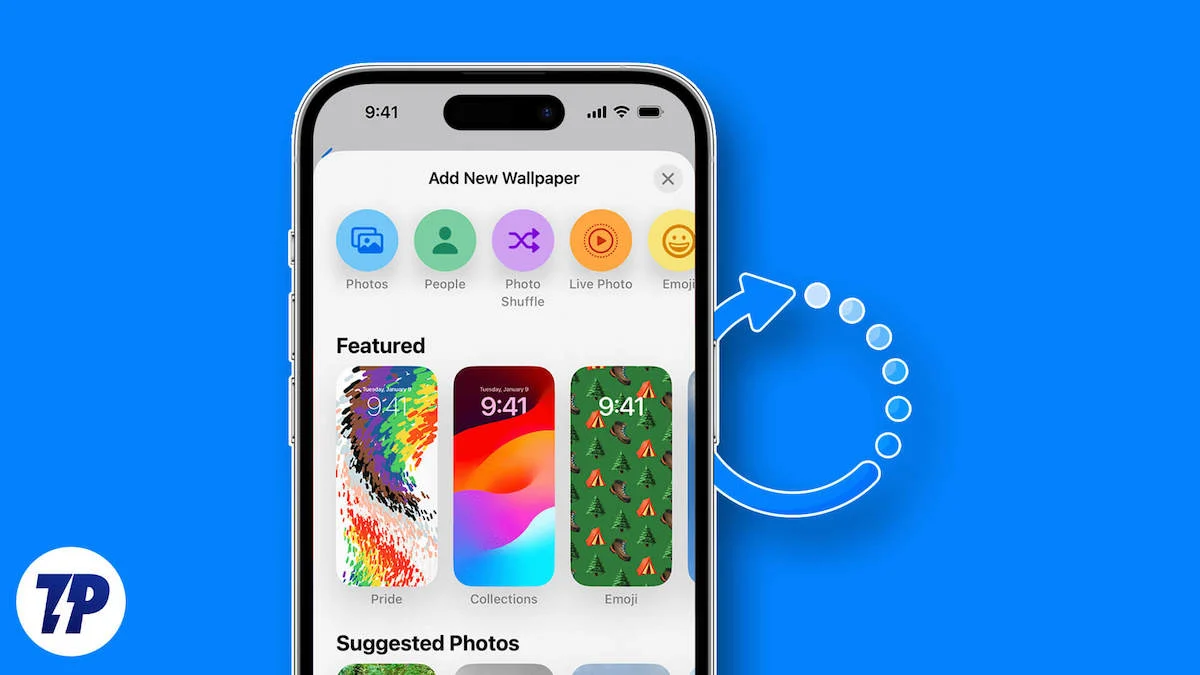
วิธีการทั้งหมดนี้ฟรีและใช้ได้กับ iPhone ทุกรุ่นที่เป็นเวอร์ชันล่าสุด ในคู่มือนี้ คุณจะได้เรียนรู้วิธีใช้วิธีการเหล่านี้และเพลิดเพลินกับพื้นหลังที่แตกต่างกันโดยไม่ต้องเปลี่ยนด้วยตนเอง
สารบัญ
วิธีเปลี่ยนวอลเปเปอร์บน iPhone โดยอัตโนมัติ
ใช้คุณสมบัติสลับภาพ
คุณสมบัติ Photo Shuffle ในตัวในการตั้งค่าวอลเปเปอร์ทำให้คุณสามารถเลือกกลุ่มรูปภาพและตั้งค่าเป็นวอลเปเปอร์ได้โดยอัตโนมัติ คุณสมบัตินี้มีให้ใช้งานใน iOS 16 หรือเวอร์ชั่นที่ใหม่กว่าสำหรับ iPhone คุณสามารถเลือกรูปภาพจากหมวดหมู่ต่างๆ เช่น ผู้ใช้และธรรมชาติ จากอัลบั้มรูปหรือเลือกรูปภาพด้วยตนเอง และตั้งค่าความถี่ในการเปลี่ยนวอลเปเปอร์ (เช่น ทุกชั่วโมง ทุกวัน)
วิธีใช้ฟีเจอร์สลับรูปภาพเพื่อเปลี่ยนวอลเปเปอร์บน iOS
- ขั้นตอนที่ 1: เปิดแอป การตั้งค่า บน iPhone ของคุณ
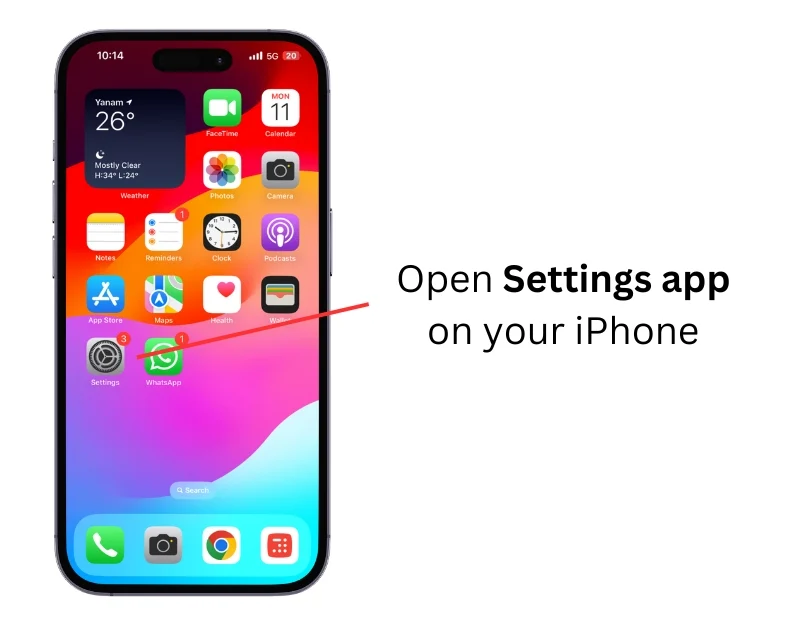
- ขั้นตอนที่ 2: คลิกที่ ภาพพื้นหลัง
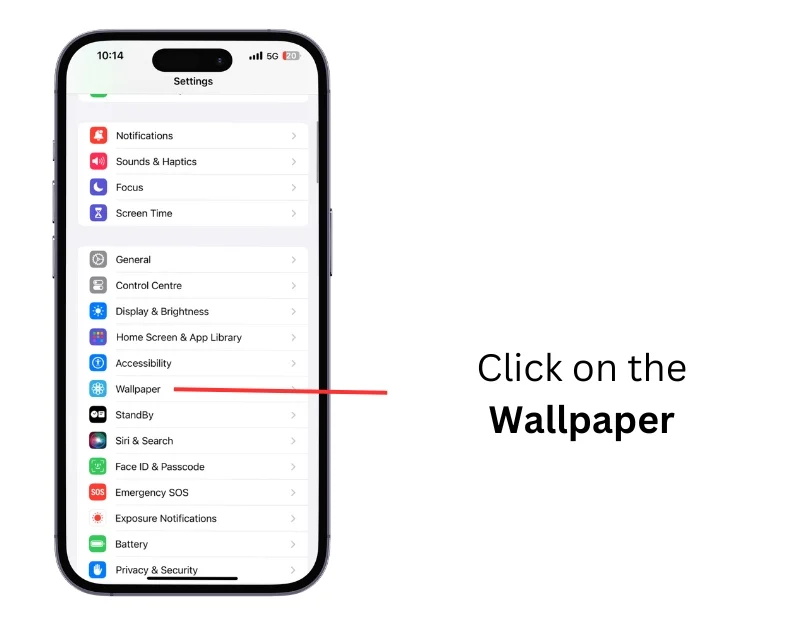
- ขั้นตอนที่ 3: คลิกที่ เพิ่มวอลเปเปอร์ใหม่
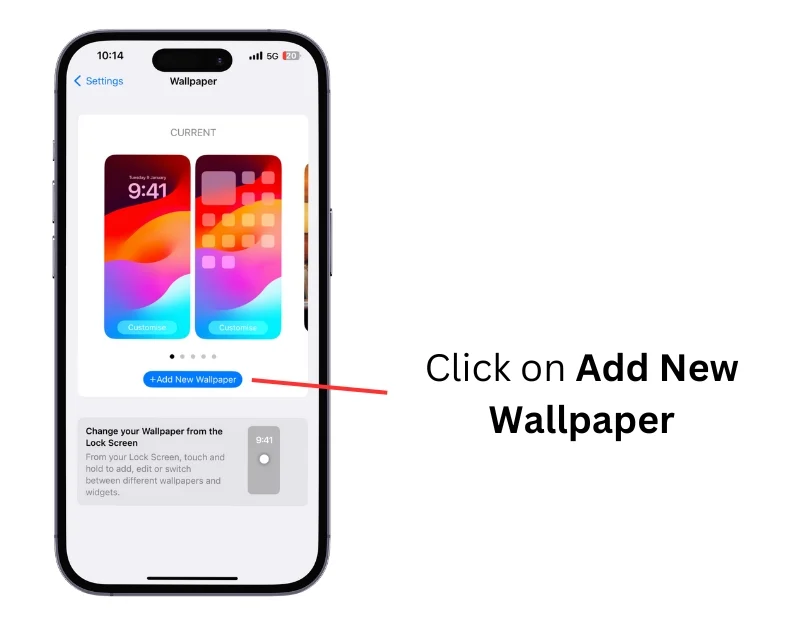
- ขั้นตอนที่ 4: เลือกตัวเลือก Photo Shuffle
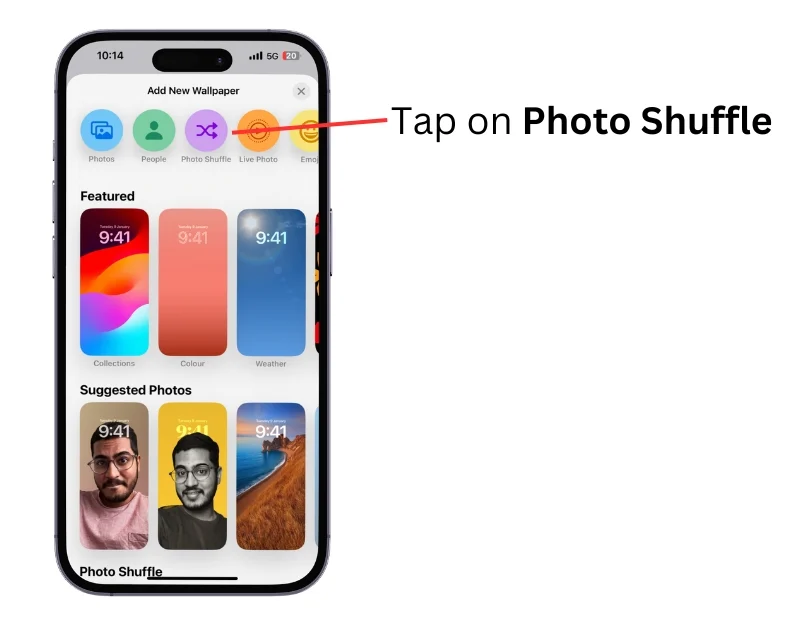
- ขั้นตอนที่ 5: ที่นี่ คุณสามารถใช้รูปภาพเด่นหรือเลือกรูปภาพด้วยตนเองเพื่อใช้เป็นภาพพื้นหลังได้
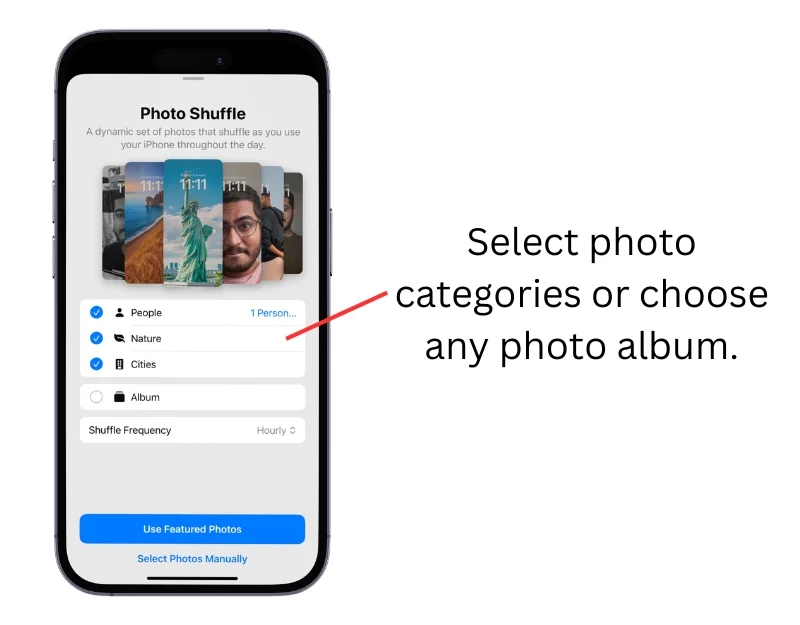
- ขั้นตอนที่ 6: เลือกความถี่ของรูปถ่าย คุณสามารถเลือก "เมื่อแตะ" "เมื่อล็อค" "รายชั่วโมง" หรือ "รายวัน" หากต้องการเปลี่ยนวอลเปเปอร์ทุกวัน ให้เลือก "รายวัน"
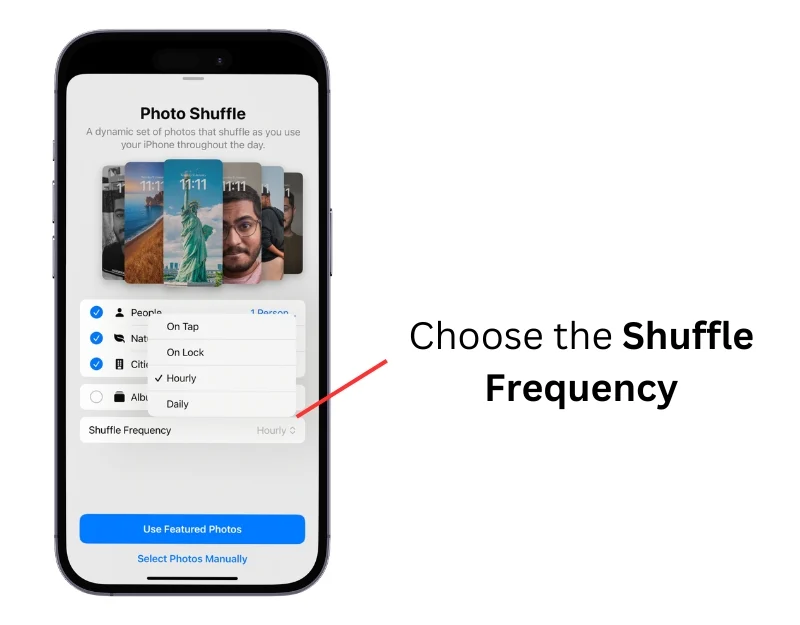
- ขั้นตอนที่ 7: ปรับแต่งวอลเปเปอร์และคลิกที่ เพิ่ม
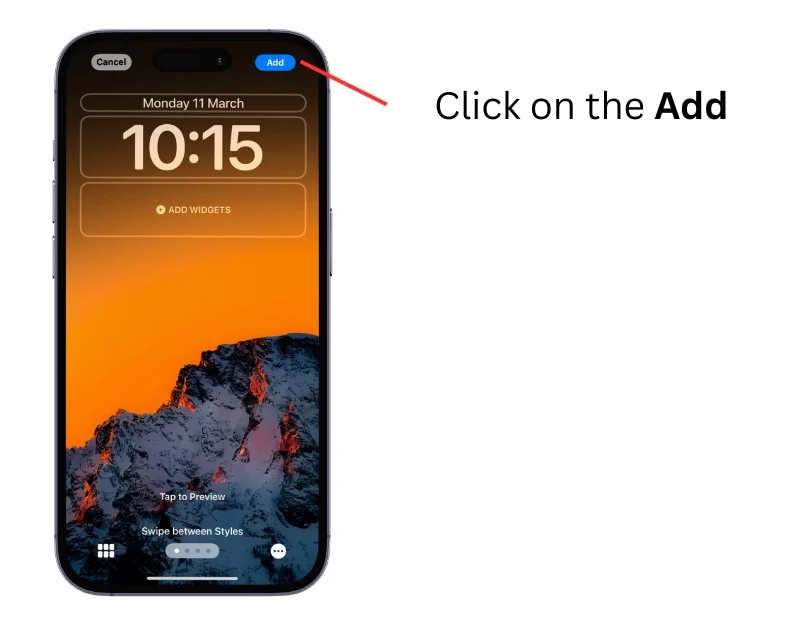
- ขั้นตอนที่ 8: คลิกที่ ตั้งเป็นคู่วอลเปเปอร์ และเลือกหน้าจอที่คุณต้องการใช้วอลเปเปอร์นี้
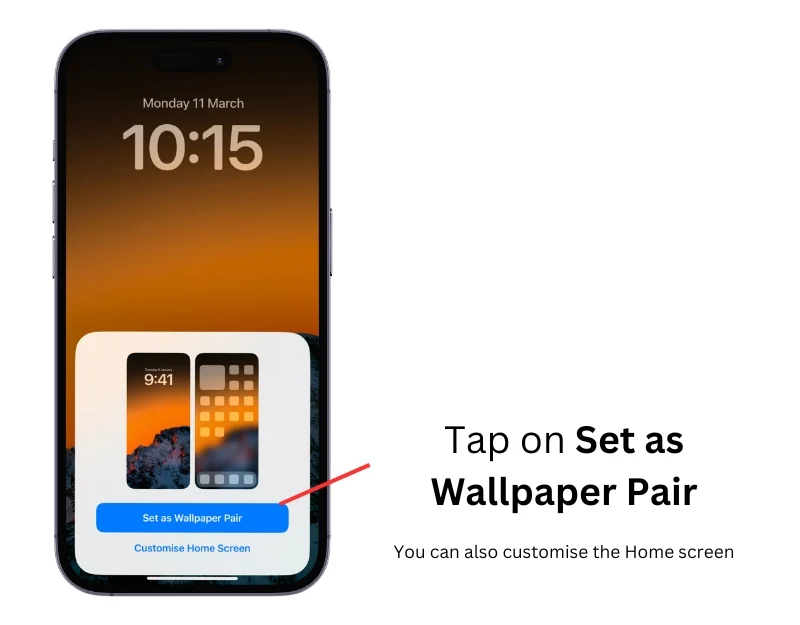
ใช้ทางลัด
ด้วยทางลัด คุณสามารถเปลี่ยนวอลเปเปอร์บน iPhone ของคุณโดยอัตโนมัติได้อย่างง่ายดาย ด้วยแอพคำสั่งลัด คุณสามารถสร้างคำสั่งลัดเพื่อเปลี่ยนวอลเปเปอร์และดำเนินการโดยอัตโนมัติตามเวลาและสถานที่ได้ คุณสามารถสร้างทางลัดเพื่อเปลี่ยนคู่วอลเปเปอร์บน iPhone ของคุณหรือตั้งค่ารูปภาพเป็นพื้นหลังได้ การตั้งค่าและการใช้ทางลัดเหล่านี้อาจต้องใช้ความรู้ทางเทคนิคบางประการ คุณสามารถทำตามขั้นตอนด้านล่างเพื่อสร้างการทำงานอัตโนมัติด้วยแอพคำสั่งลัด
วิธีเปลี่ยนคู่วอลเปเปอร์บน iPhone ของคุณโดยอัตโนมัติ
- ขั้นตอนที่ 1: เปิด แอปทางลัด บน iPhone ของคุณ หากคุณไม่มีแอปทางลัด ให้ดาวน์โหลดฟรีจาก App Store

- ขั้นตอนที่ 2 : คลิกที่ ไอคอนเครื่องหมายบวก ที่มุมซ้ายบนของหน้าจอ
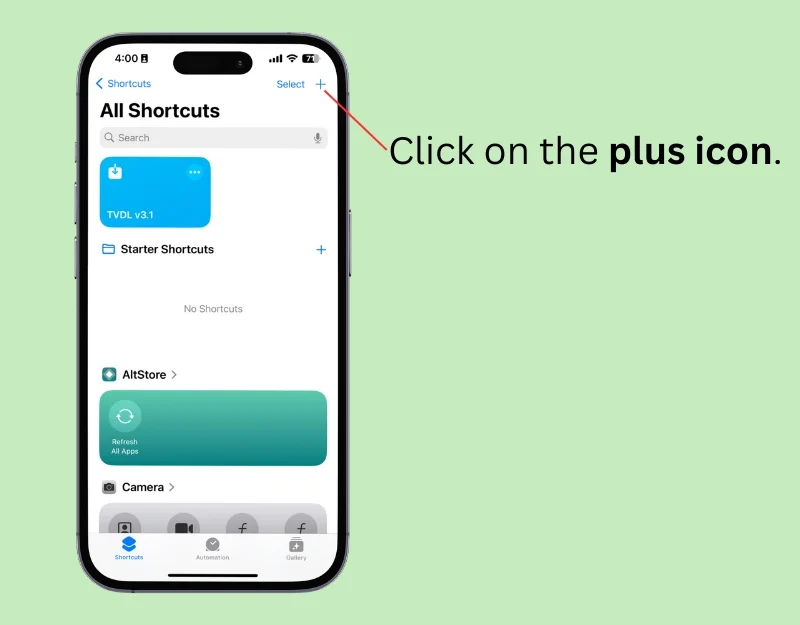
- ขั้นตอนที่ 3: คลิกที่แถบค้นหาและพิมพ์ รับวอลเปเปอร์ทั้งหมด
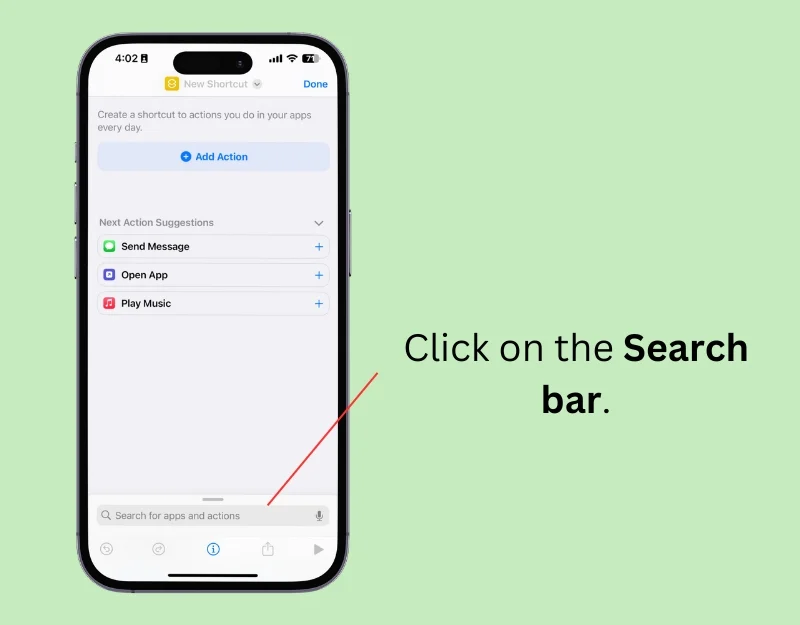
- ขั้นตอนที่ 4: เลือกเพื่อ รับวอลเปเปอร์ทั้งหมด
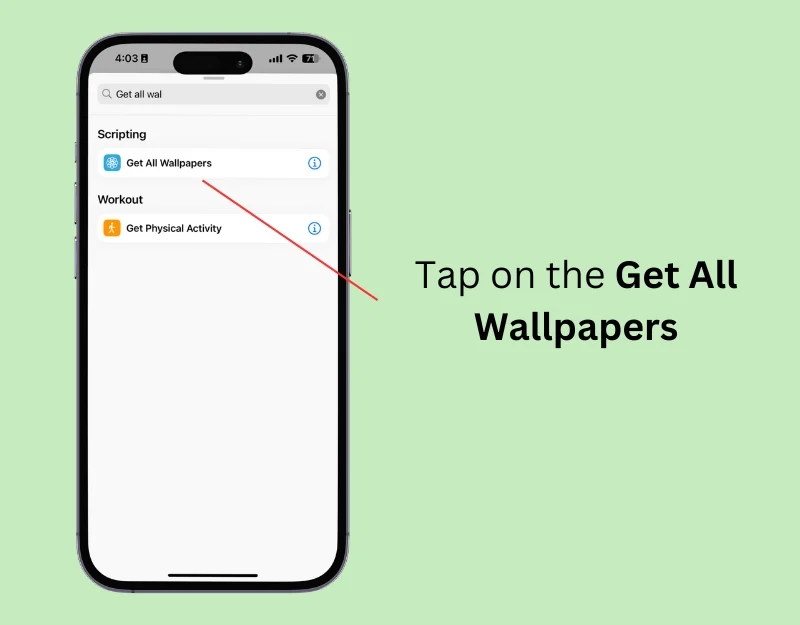
- ขั้นตอนที่ 5: อีกครั้ง คลิกที่แถบค้นหาที่ด้านล่างและค้นหา รายการ
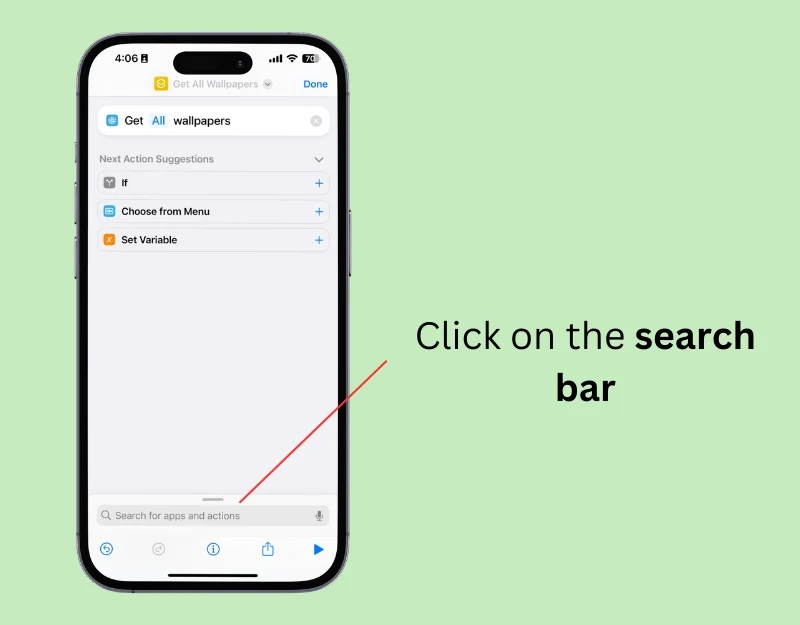
- ขั้นตอนที่ 6: แตะที่ รับรายการจากรายการ จากผลลัพธ์
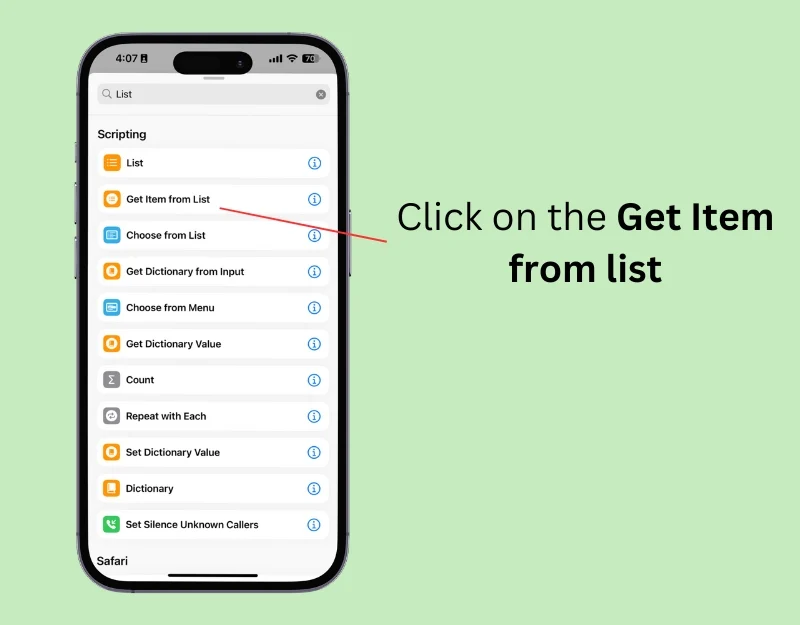
- ขั้นตอนที่ 7: คลิกที่ รายการแรก และเปลี่ยนเป็น รายการสุ่ม จากการดำเนินการรับรายการจากรายการ
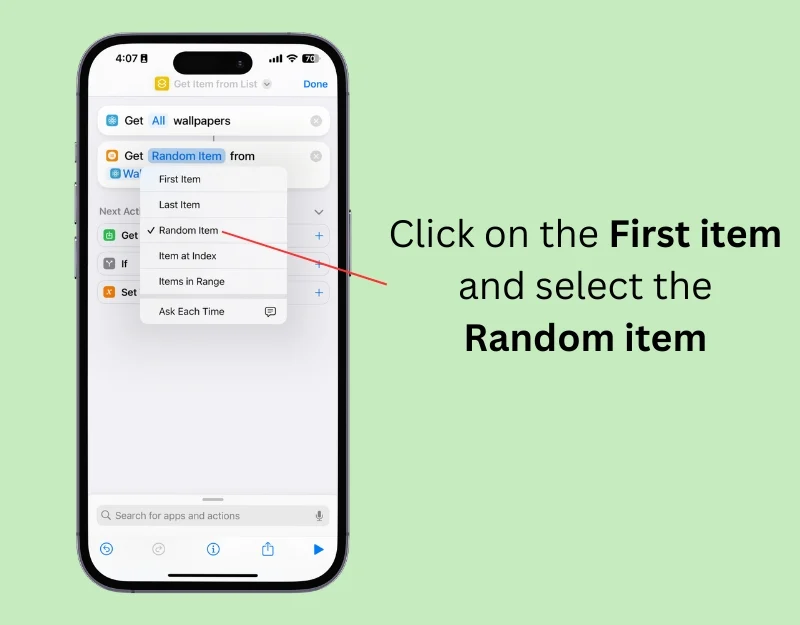
- ขั้นตอนที่ 8: อีกครั้ง คลิกที่แถบค้นหาที่ด้านล่าง
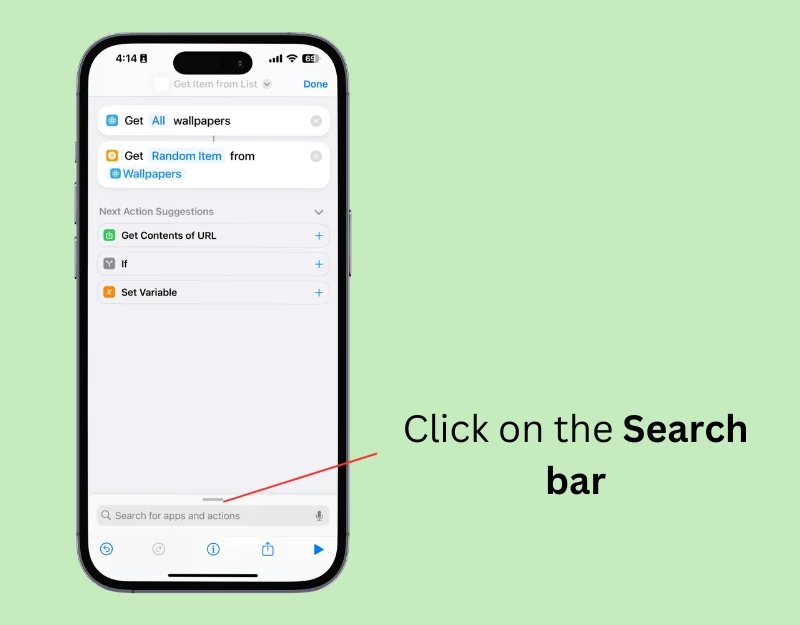
- ขั้นตอนที่ 9: ค้นหาภาพพื้นหลังและเลือกตัวเลือก สลับระหว่างวอลเปเปอร์
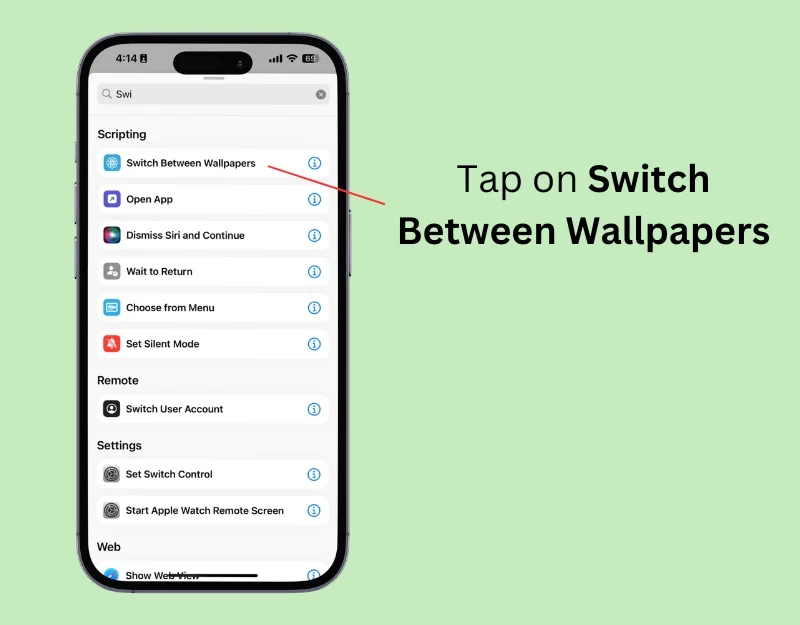
- ขั้นตอนที่ 10: สร้างทางลัดของคุณแล้ว
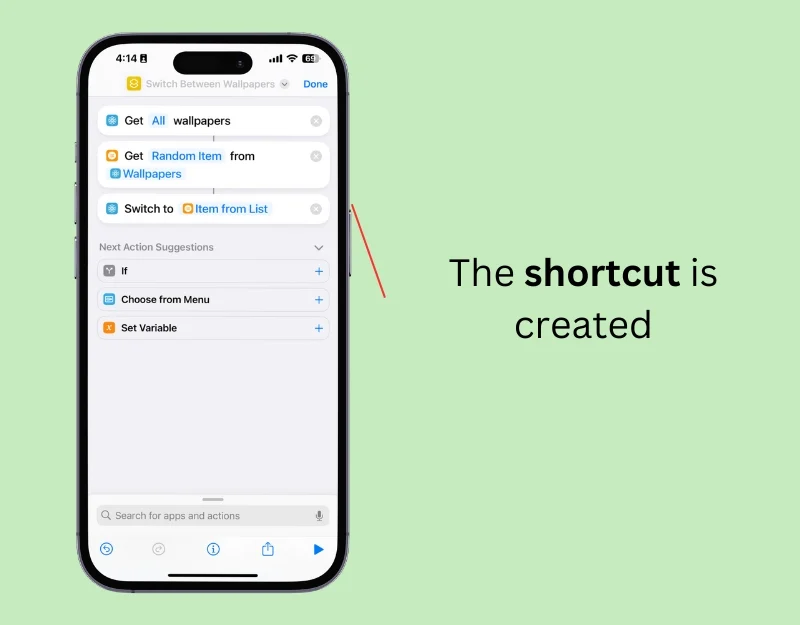
- ขั้นตอนที่ 11: ตอนนี้เปลี่ยนชื่อทางลัด คลิกที่ชื่อทางลัดด้านบนและเลือก เปลี่ยนชื่อ
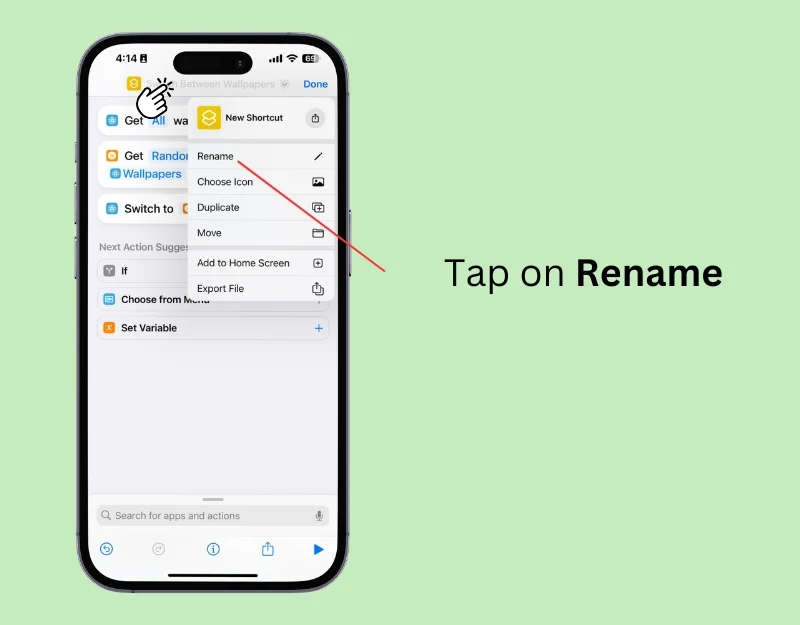
- ขั้นตอนที่ 12: ป้อนชื่อทางลัดแล้วคลิก เสร็จสิ้น
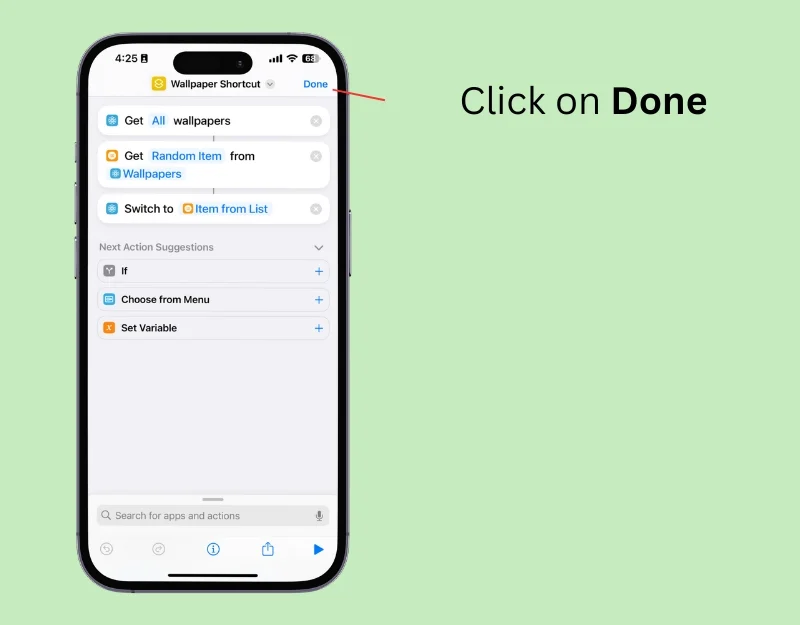
- ขั้นตอนที่ 13: หากต้องการเรียกใช้ทางลัดโดยอัตโนมัติ ไปที่หน้าจอหลัก คลิกที่ ระบบอัตโนมัติ และแตะที่ ระบบอัตโนมัติใหม่ หากคุณมีระบบอัตโนมัติอยู่แล้ว ให้คลิกไอคอนเครื่องหมายบวกที่มุมขวาบน
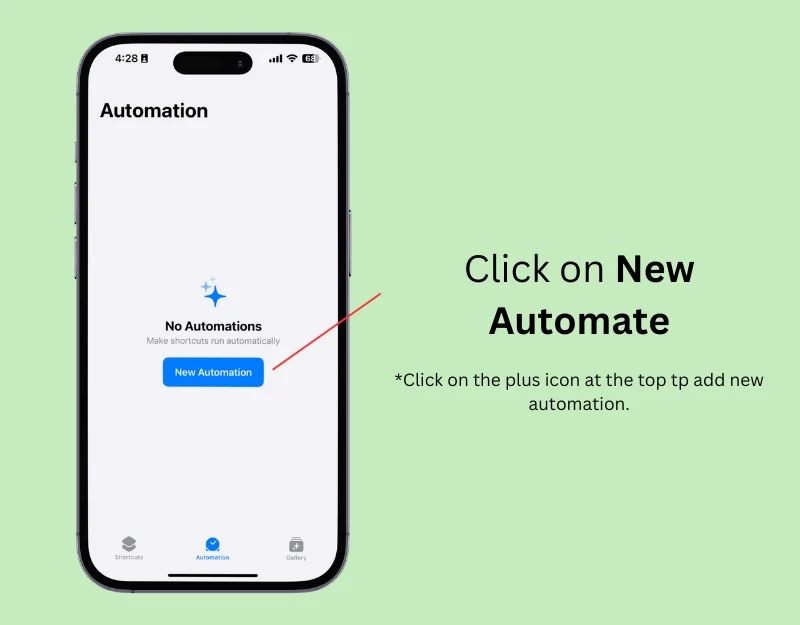
- ขั้นตอนที่ 14: คลิกที่ เวลาของวัน
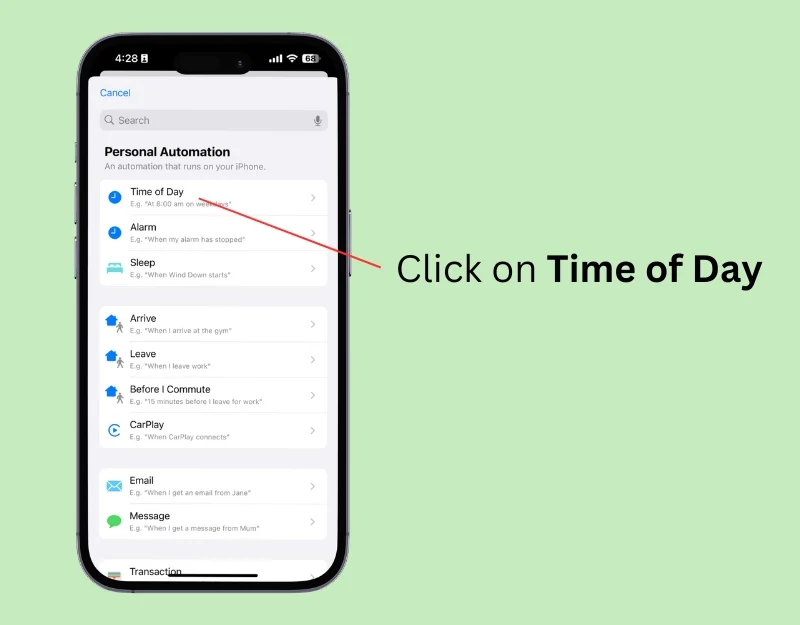
- ขั้นตอนที่ 15: เลือก เวลาของวัน ภายใต้ส่วน เมื่อ และเลือกเวลาที่ต้องการเพื่อเปลี่ยนวอลเปเปอร์โดยอัตโนมัติ ใต้ส่วนทำซ้ำ เลือก รายวัน เพื่อเปลี่ยนวอลเปเปอร์ทุกวัน และเลือก เรียกใช้ทันที คลิกที่ ถัดไป
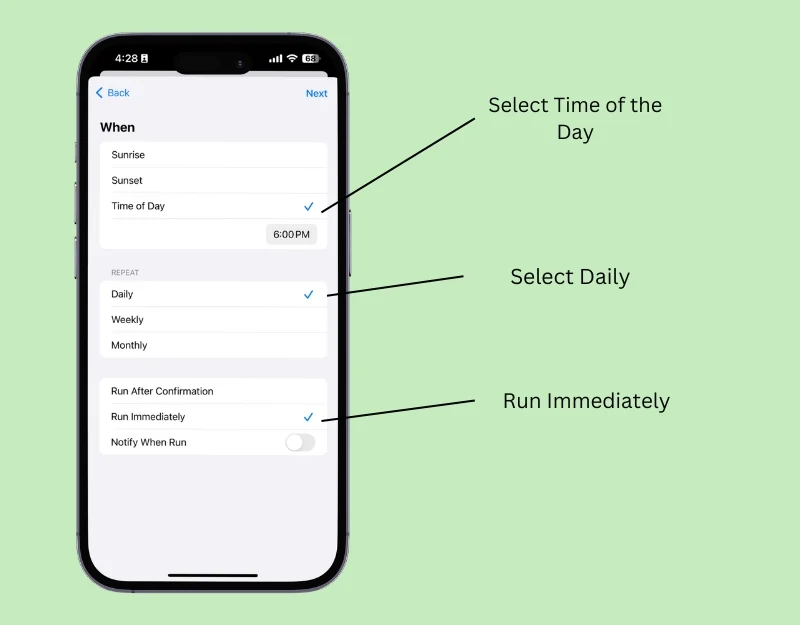
- ขั้นตอนที่ 16: ภายใต้ทางลัดของฉัน เลือกทางลัดภาพพื้นหลังที่คุณสร้างขึ้น
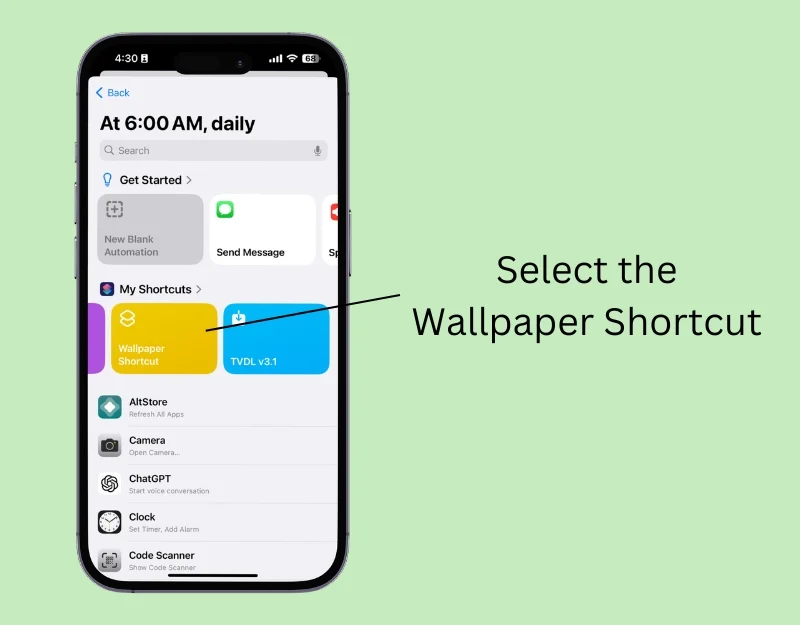
วิธีตั้งค่ารูปภาพใหม่เป็นวอลเปเปอร์บน iPhone ของคุณโดยอัตโนมัติ
เช่นเดียวกับคู่วอลเปเปอร์ คุณสามารถใช้ทางลัดเพื่อตั้งค่ารูปภาพใหม่เป็นวอลเปเปอร์ได้โดยอัตโนมัติ ซึ่งทำงานในลักษณะเดียวกันกับฟีเจอร์สลับรูปภาพ แต่มีตัวเลือกการปรับแต่งเพิ่มเติม เช่น การเปลี่ยนวอลเปเปอร์ขึ้นอยู่กับตำแหน่งของกิจกรรมนั้นๆ
ก่อนที่คุณจะตั้งค่าทางลัด ให้ดาวน์โหลดภาพที่คุณต้องการใช้เป็นภาพพื้นหลัง คุณสามารถดาวน์โหลดวอลเปเปอร์จากแอพวอลเปเปอร์หรือเว็บไซต์ และบันทึกไว้ในแอพรูปภาพ
คุณสามารถเพิ่มรูปภาพเหล่านี้ลงในอัลบั้มที่มีอยู่หรือสร้างอัลบั้มใหม่สำหรับทางลัดได้ หากต้องการสร้างอัลบั้มใหม่ ให้เปิดแอป Photos บน iPhone เลือกภาพที่คุณต้องการเพิ่ม คลิกที่จุดสามจุดที่ด้านบน เลือก "เพิ่มในอัลบั้ม" แตะ "อัลบั้มใหม่" แล้วตั้งชื่อ คุณสามารถเพิ่มรูปภาพลงในอัลบั้มได้มากเท่าที่คุณต้องการและใช้เป็นวอลเปเปอร์

- ขั้นตอนที่ 1: เปิด แอปทางลัด บน iPhone ของคุณ
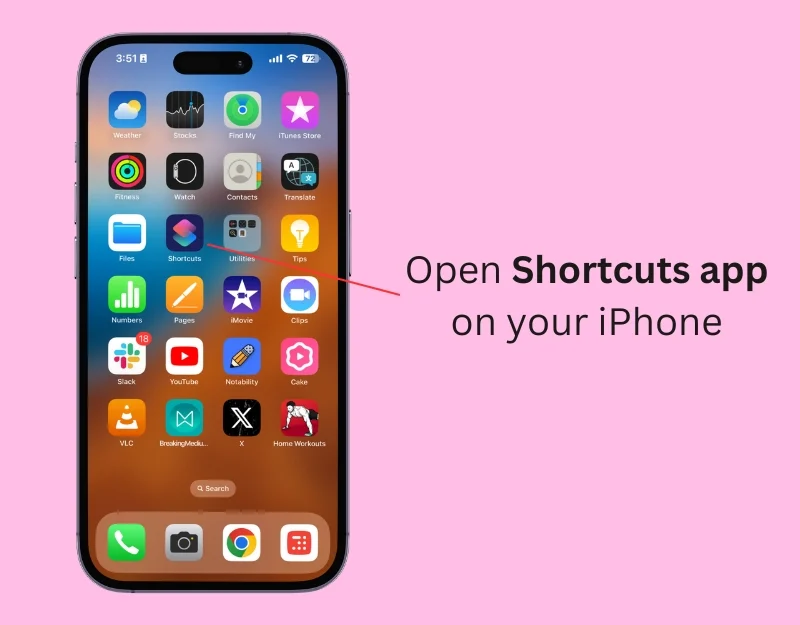
- ขั้นตอนที่ 2: คลิกที่ ไอคอนเครื่องหมายบวก เพื่อเพิ่มทางลัดใหม่
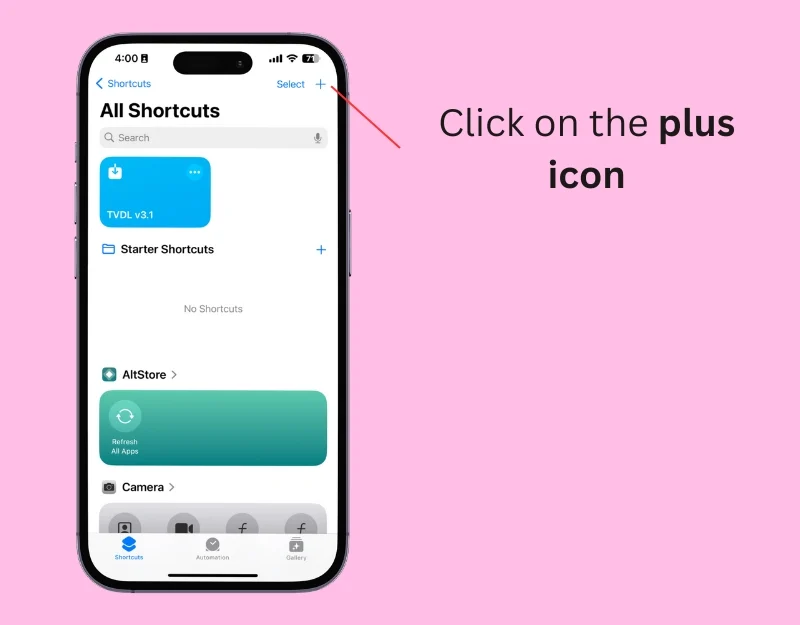
- ขั้นตอนที่ 3: คลิกที่ เพิ่มการกระทำ หรือ แถบค้นหา ที่ด้านล่าง
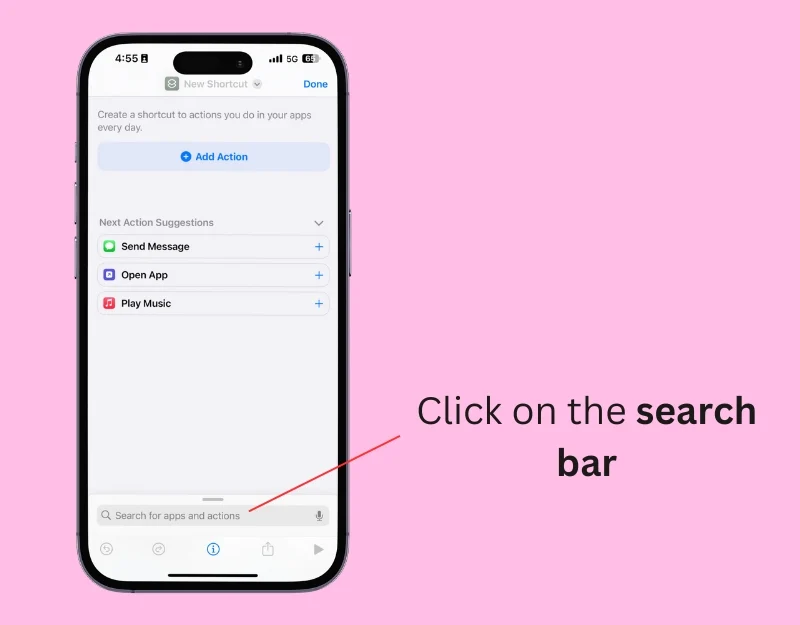
- ขั้นตอนที่ 4: พิมพ์ ค้นหารูปภาพ และเลือก การกระทำ ค้นหารูปภาพ
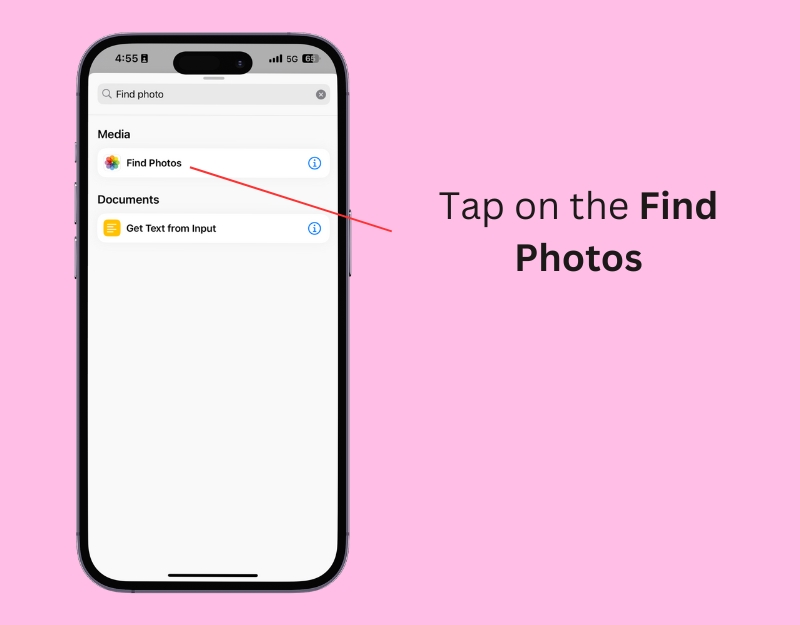
- ขั้นตอนที่ 5: คลิกที่ เพิ่มตัวกรอง
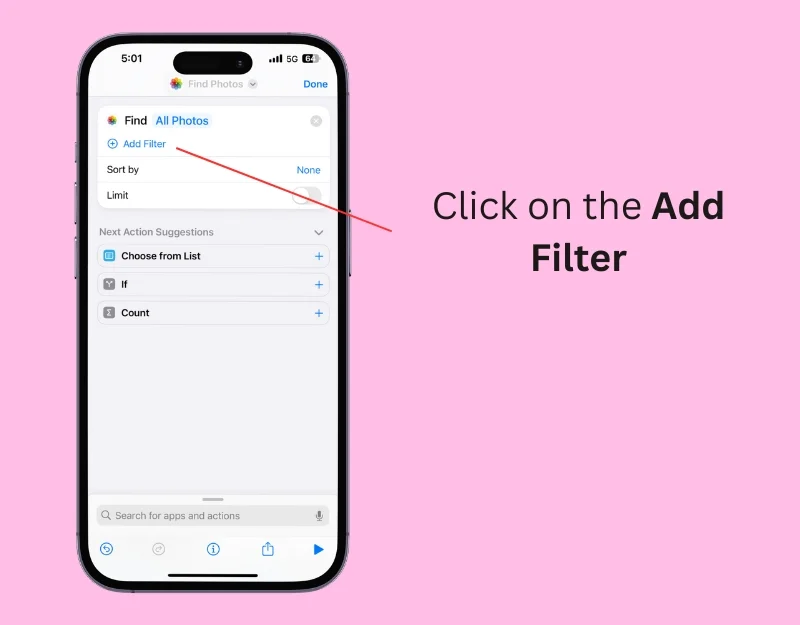
- ขั้นตอนที่ 6: คลิกที่ อัลบั้ม
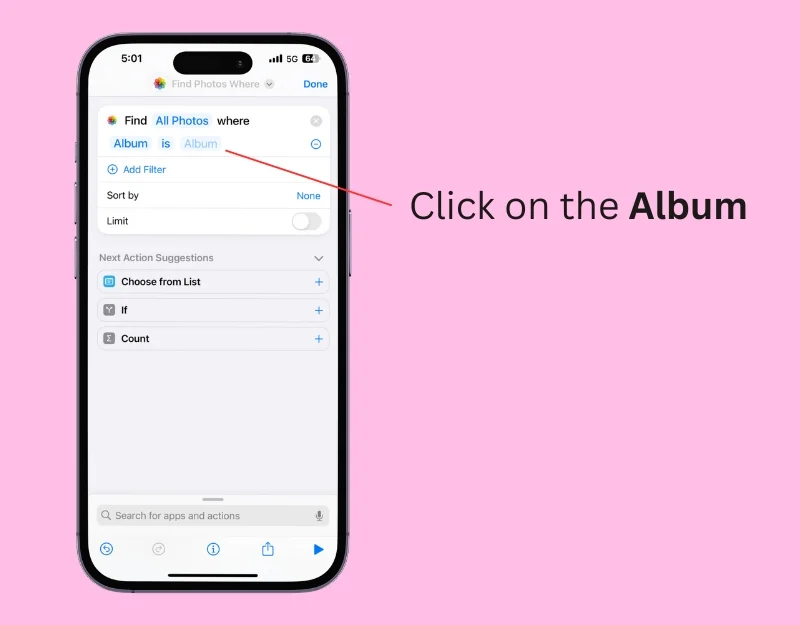
- ขั้นตอนที่ 7: เลือก อัลบั้มรูปภาพ ที่คุณต้องการใช้เป็นภาพพื้นหลัง คุณสามารถสร้างอัลบั้มใหม่ได้โดยใช้แอพรูปภาพ
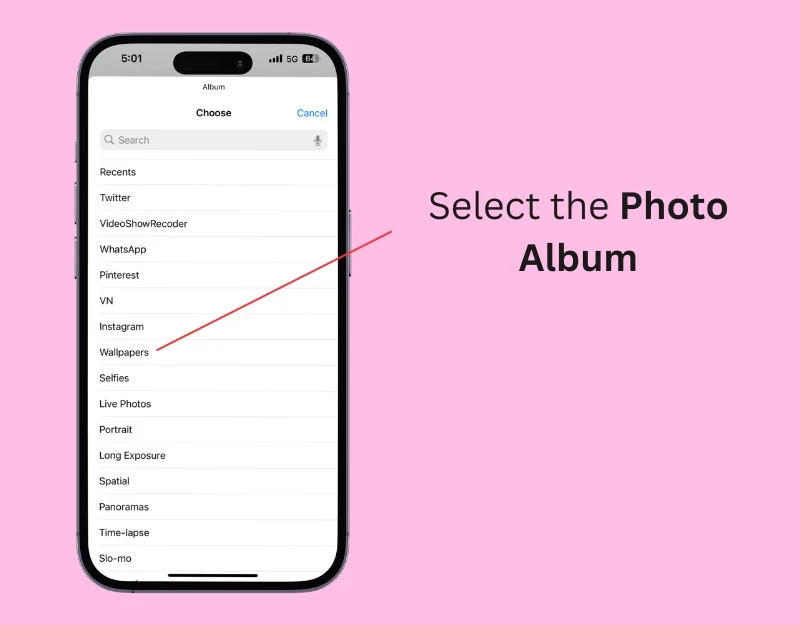
- ขั้นตอนที่ 8: คลิกที่ Sort และ เลือก Random คุณสามารถจัดเรียงรูปภาพแบบสุ่มหรือใช้ฟิลเตอร์อื่นได้
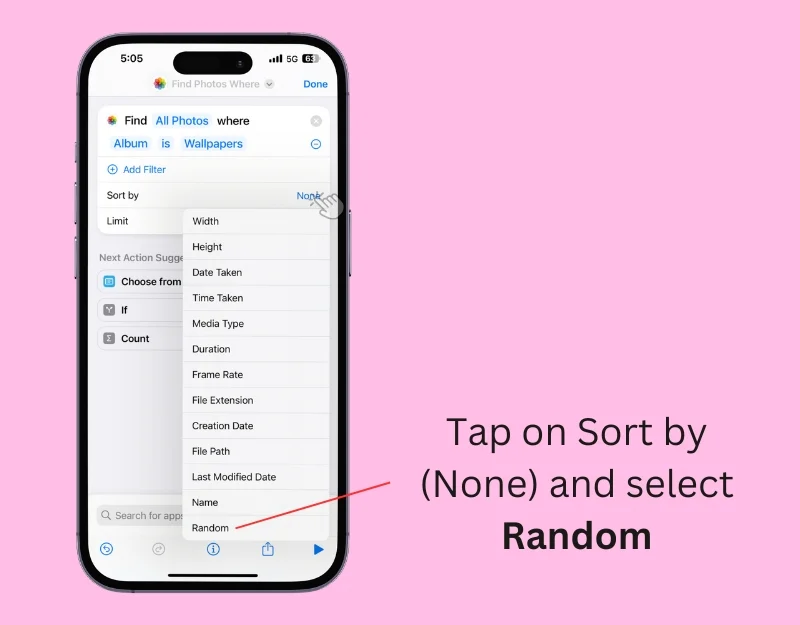
- ขั้นตอนที่ 9: เปิดใช้งาน ขีดจำกัด และตั้งค่าเป็นรูปภาพเดียว
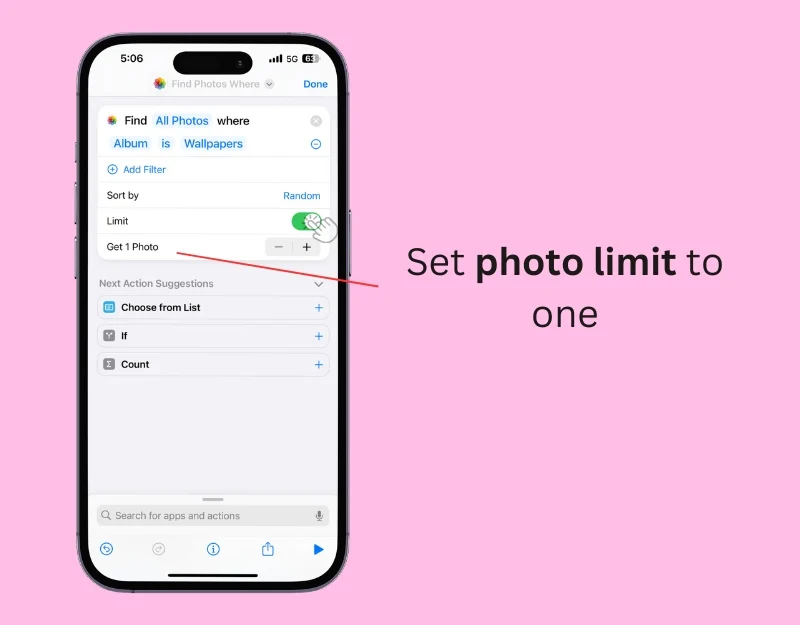
- ขั้นตอนที่ 10: คลิกแถบค้นหาอีกครั้งแล้วพิมพ์สลับระหว่างวอลเปเปอร์
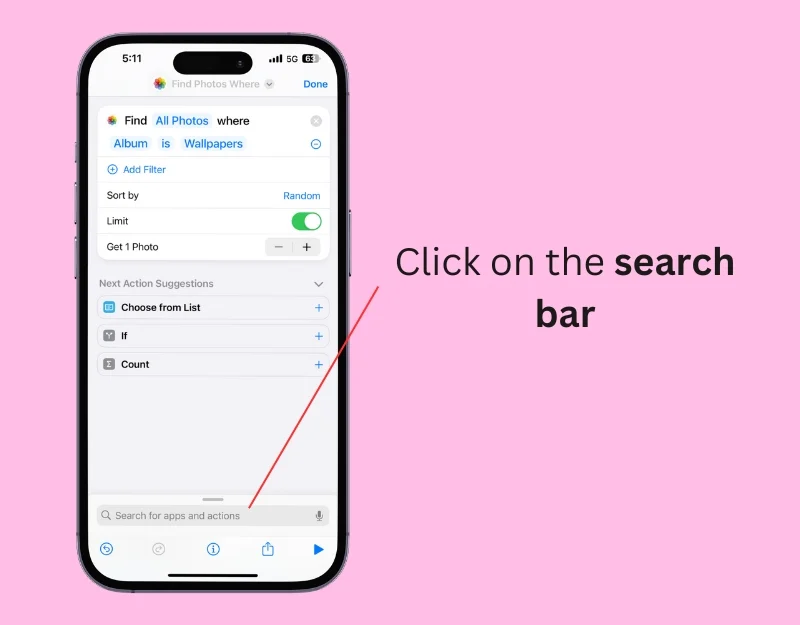
- ขั้นตอนที่ 11 : เลือก สลับระหว่างวอลเปเปอร์ และดำเนินการ
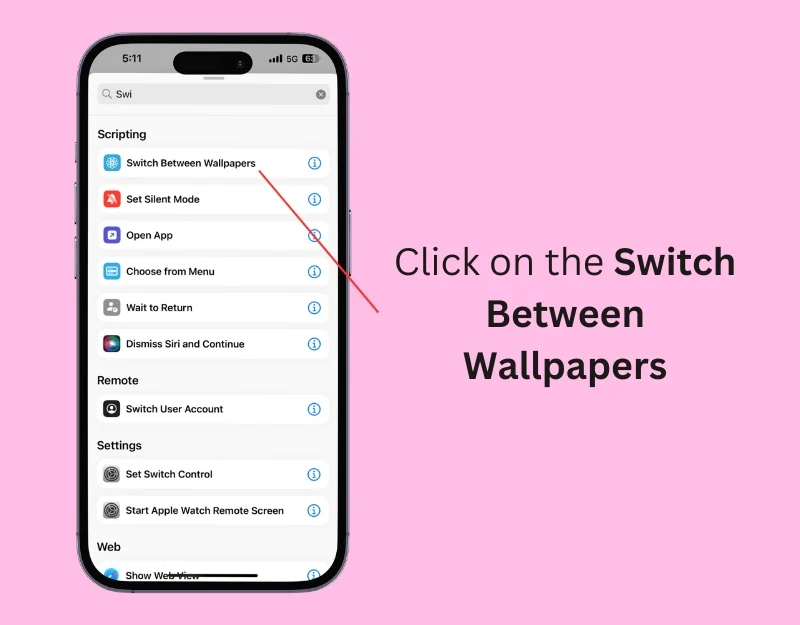
- ขั้นตอนที่ 12: แตะที่ภาพพื้นหลัง
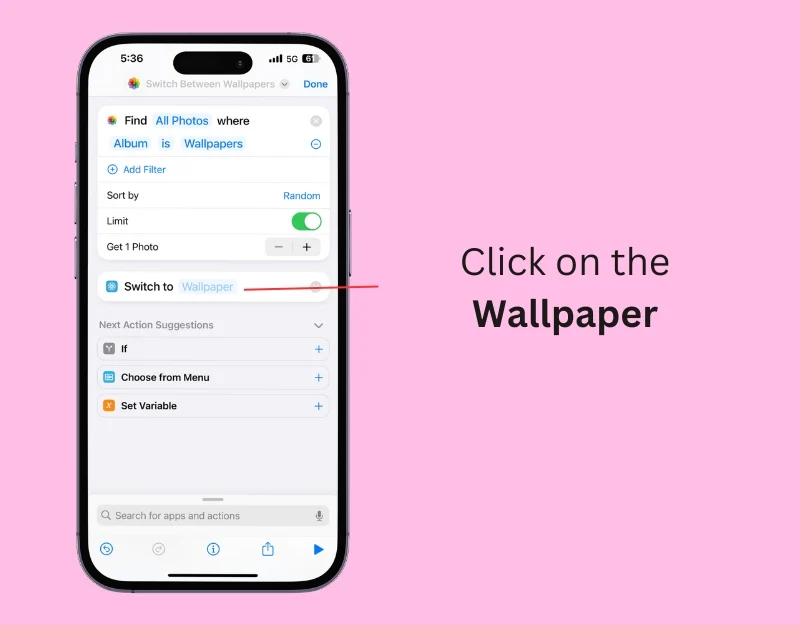
- ขั้นตอนที่ 13: เลือกคู่ วอลเปเปอร์รูปภาพ ในรายการ
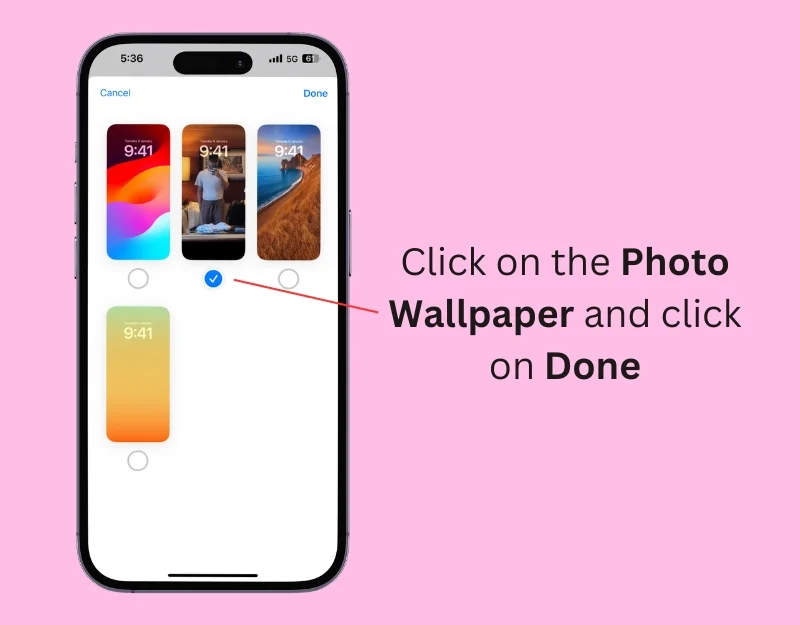
- ขั้นตอนที่ 14: ตอนนี้คลิกที่แถบค้นหา
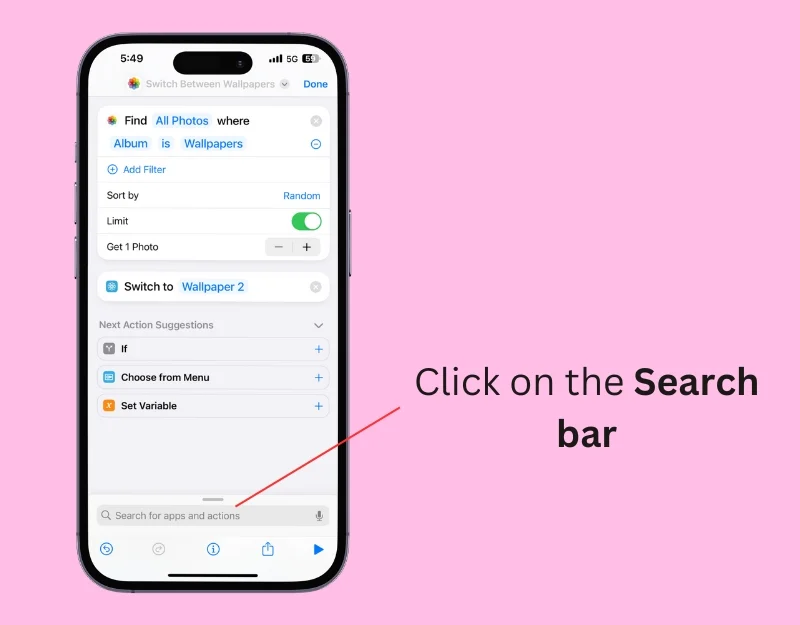
- ขั้นตอนที่ 15 : ค้นหาและแตะ ที่ตั้งค่ารูปภาพพื้นหลัง
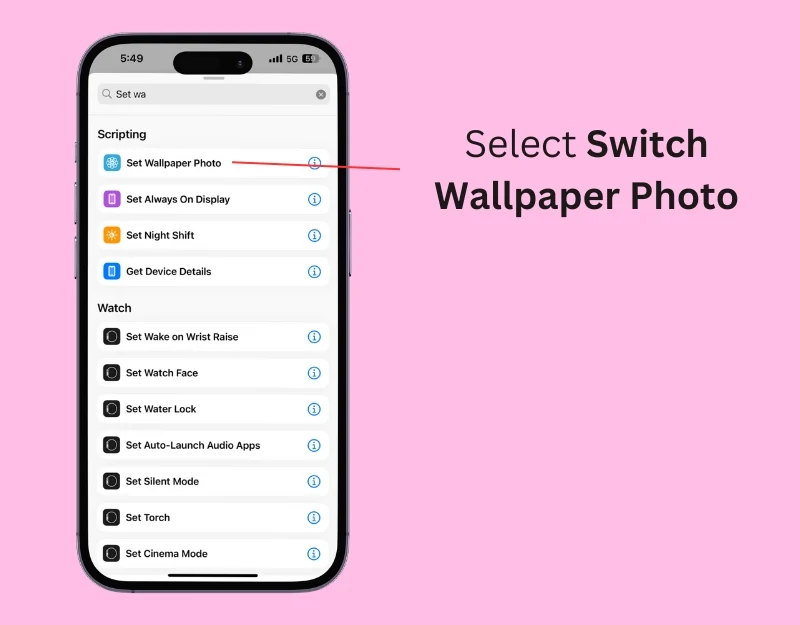
- ขั้นตอนที่ 16: คลิกที่ รูปพื้นหลัง และเลือกรูปพื้นหลังที่คุณเลือกในขั้นตอนที่ 13: ในกรณีนี้คือรูปพื้นหลัง 2
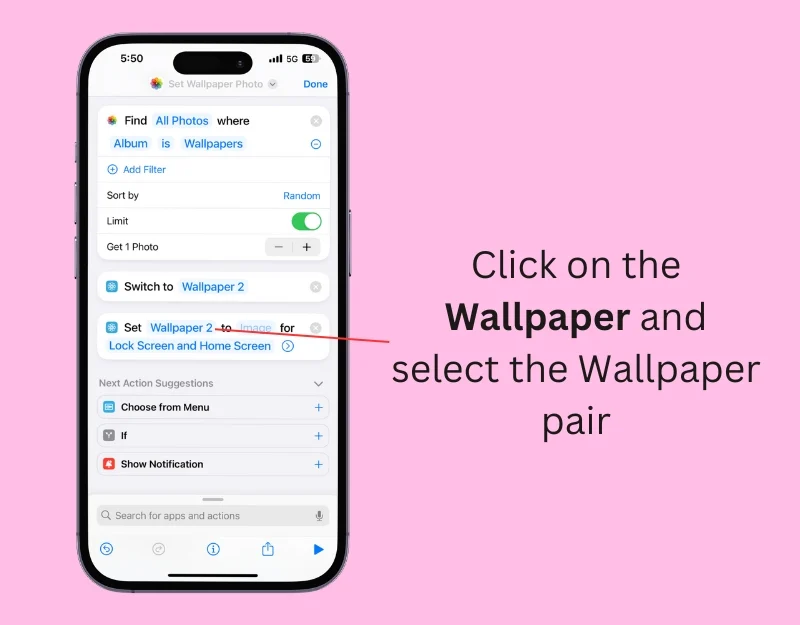
- ขั้นตอนที่ 17: คลิกที่ รูปภาพ และเลือก รูปภาพ
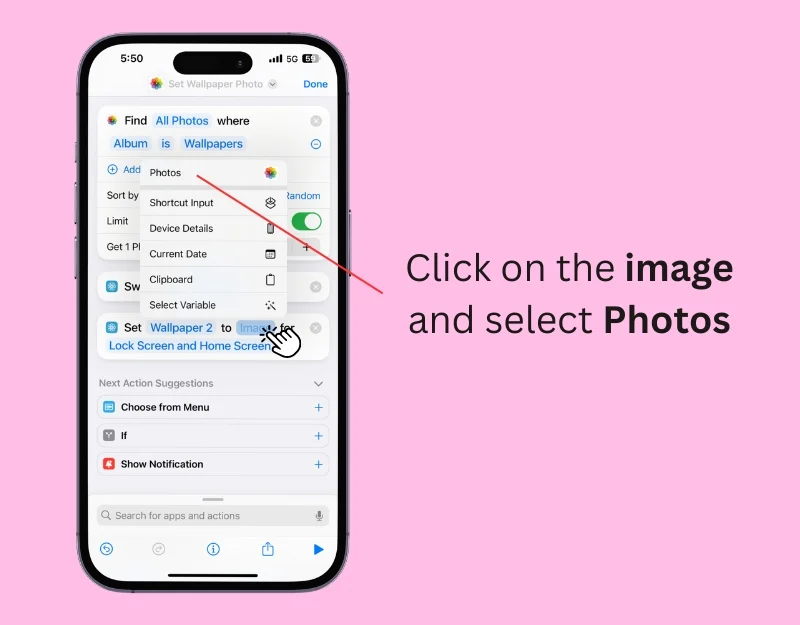
- ขั้นตอนที่ 18: ตอนนี้เลือกรูปถ่ายเป็นภาพพื้นหลังแล้วใช้รูปพื้นหลังกับหน้าจอล็อคและหน้าจอหลัก
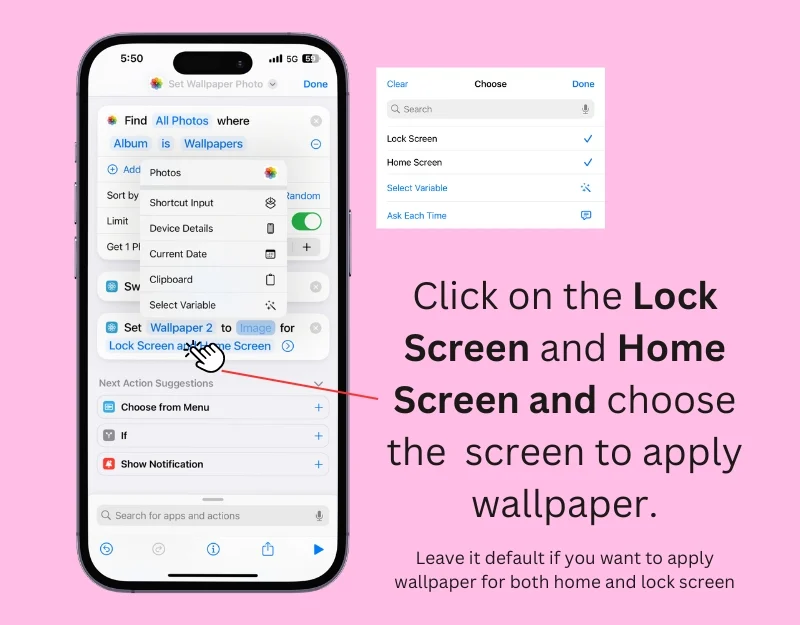
- ขั้นตอนที่ 19 : คลิกลูกศรแล้ว ปิดการตั้งค่าวอลเปเปอร์
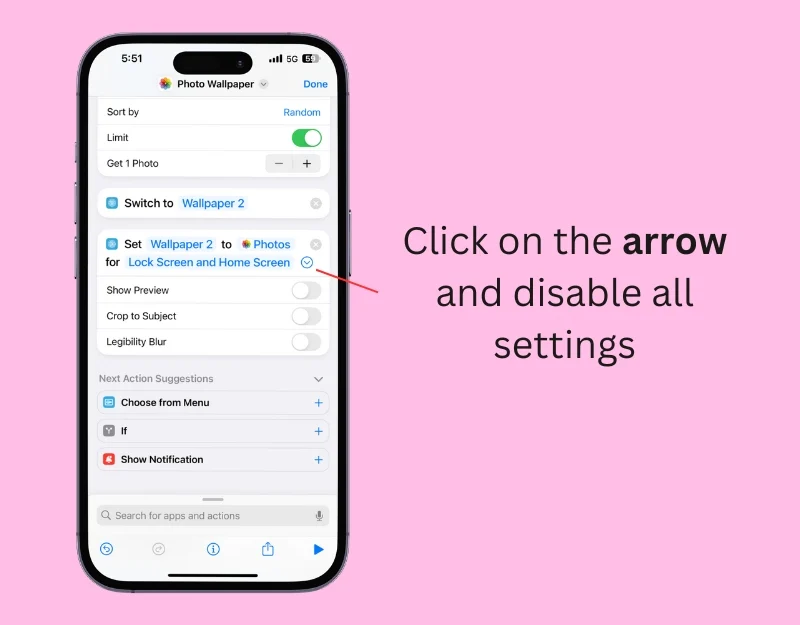
- ขั้นตอนที่ 20: เปลี่ยนชื่อทางลัด คลิกที่ชื่อทางลัดด้านบนและเลือก เปลี่ยนชื่อ ป้อนชื่อของทางลัดแล้วคลิกที่ เสร็จสิ้น
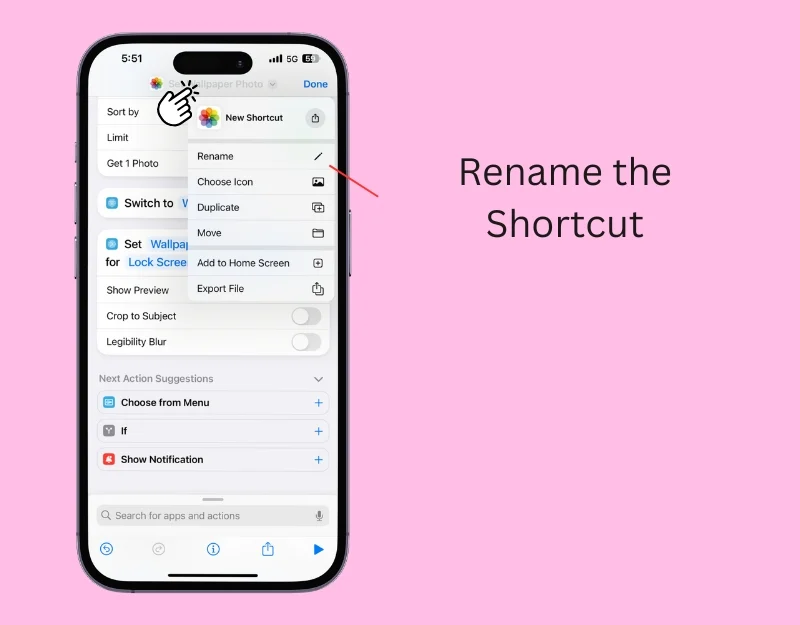
- ขั้นตอนที่ 21: เพื่อทำให้เป็นอัตโนมัติ คลิกที่ แท็บ Automation จากหน้าจอหลัก และคลิกที่ New Automation คลิกที่ไอคอนเครื่องหมายบวกหากคุณมีระบบอัตโนมัติอยู่แล้ว
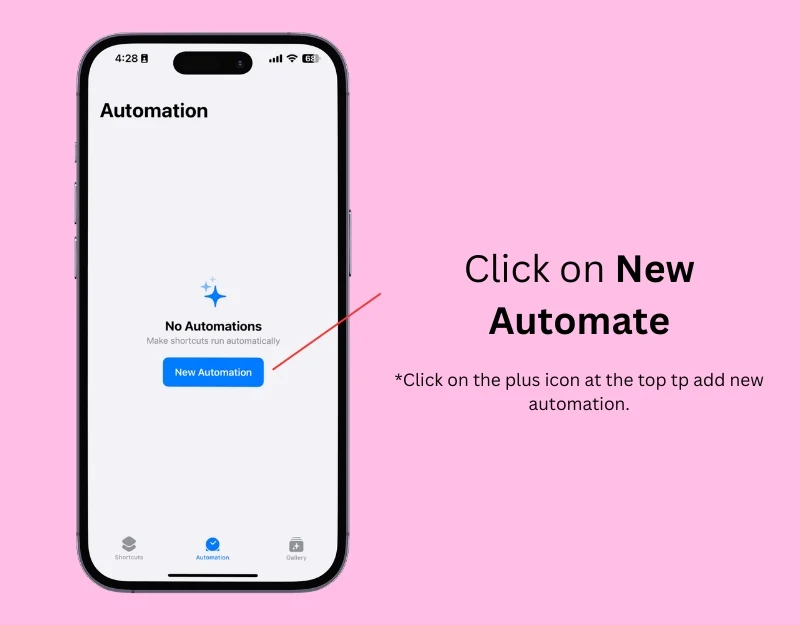
- ขั้นตอนที่ 22: คลิกที่ เวลาของวัน
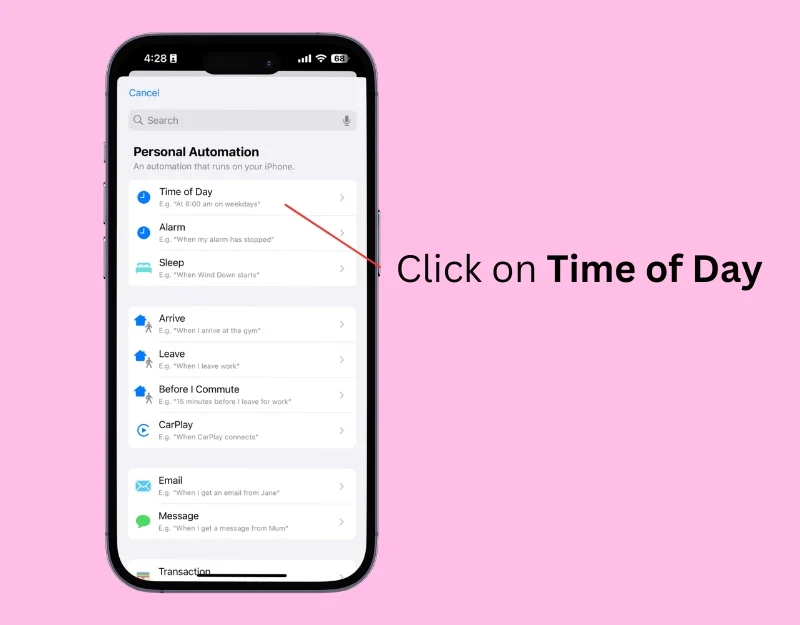
- ขั้นตอนที่ 23: เลือกการตั้งค่าเวลา หากคุณต้องการเปลี่ยนวอลเปเปอร์ทุกวัน ให้เลือก เวลาของวัน แล้วตั้งเวลา เลือกรายวันในส่วน ทำซ้ำ เลือก เรียกใช้ทันที แล้วคลิก ถัดไป
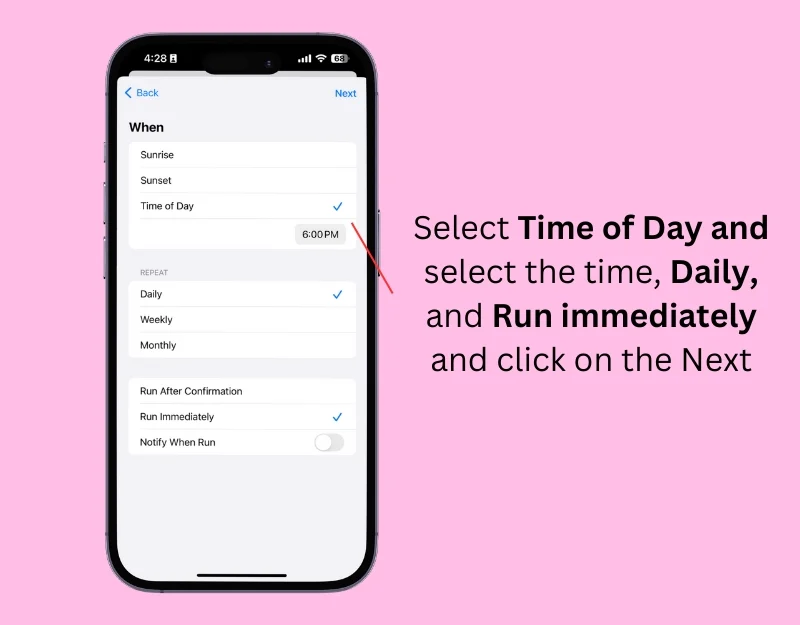
- ขั้นตอนที่ 24: ตอนนี้ภายใต้ทางลัดของฉัน เลือกทางลัด ภาพพื้น หลังที่คุณสร้างขึ้น
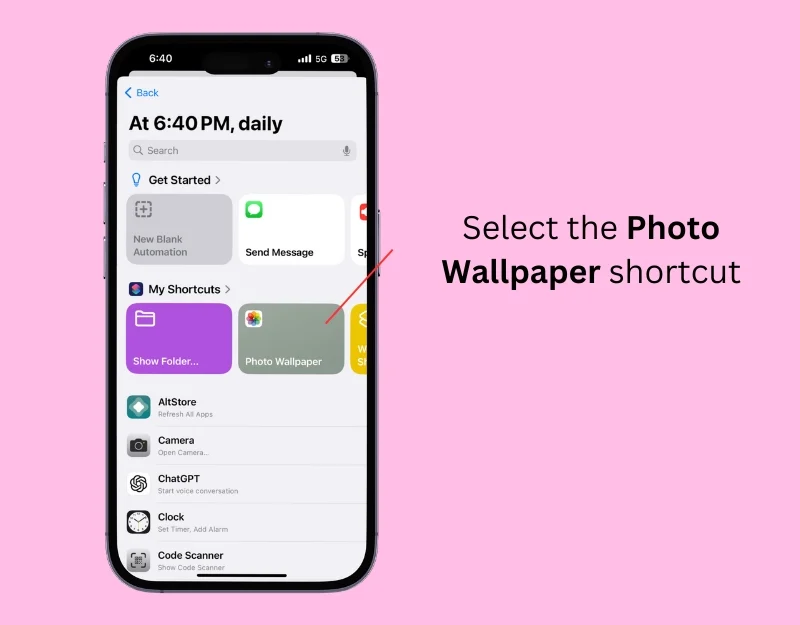
คุณยังสามารถเพิ่มทางลัดสำหรับวอลเปเปอร์ไปที่หน้าจอหลักและเปลี่ยนภาพพื้นหลังได้หากจำเป็น หากต้องการเพิ่มทางลัดไปยังหน้าจอหลัก ให้คลิกที่พื้นที่ด้านบนแล้วแตะ เพิ่มไปที่หน้าจอหลัก ที่นี่คุณสามารถเพิ่มทางลัดไปยังหน้าจอหลักได้ คุณสามารถเพิ่มคู่วอลเปเปอร์ใหม่ลงในการตั้งค่าได้ และทุกครั้งที่คุณเรียกใช้คำสั่งลัด คู่วอลเปเปอร์ใหม่จะถูกนำไปใช้กับ iPhone ของคุณ คุณสามารถตั้งค่าการทำงานของทางลัดเพื่อให้รูปภาพที่เลือกแสดงในตัวอย่างก่อนที่คุณจะใช้เป็นวอลเปเปอร์
ใช้แอพ Splashy Wallpaper
การสร้างทางลัดช่วยให้คุณเปลี่ยนวอลเปเปอร์ได้โดยอัตโนมัติ อย่างไรก็ตาม อาจใช้เวลานานหากคุณไม่คุ้นเคยกับกระบวนการนี้ ในกรณีนี้ คุณสามารถใช้แอพวอลเปเปอร์ของบริษัทอื่น เช่น Splashy เพื่อสร้างวอลเปเปอร์อัตโนมัติและเปลี่ยนวอลเปเปอร์ทุกวันบน iPhone ของคุณ
Apple ไม่อนุญาตให้ใครก็ตามเปลี่ยนวอลเปเปอร์โดยอัตโนมัติ แม้แต่ผู้พัฒนาแอพนี้ยังต้องพึ่งพาทางลัดเพื่อเปลี่ยนวอลเปเปอร์ ข้อดีของ Splashy คือมีวอลเปเปอร์ให้เลือกมากมายและมีองค์ประกอบที่น่าประหลาดใจ
คอลเลกชันวอลเปเปอร์ได้รับการอัปเดตโดยอัตโนมัติ ดังนั้นคุณจึงไม่จำเป็นต้องเพิ่มด้วยตนเอง คุณสามารถตั้งค่าวอลเปเปอร์ใหม่ได้ด้วยการแตะเพียงครั้งเดียว โดยไม่ต้องบันทึกภาพลงใน Photos หรือไปที่การตั้งค่า คุณยังสามารถแก้ไขทางลัดเพื่อให้วอลเปเปอร์เปลี่ยนพื้นหลังโดยอัตโนมัติเมื่อคุณมีสิ่งกระตุ้นบางอย่าง เช่น เมื่อคุณตื่น เมื่อคุณออกจากบ้าน หรือเมื่อแบตเตอรี่เหลือน้อย แอพนี้มีวอลเปเปอร์ฟรีและพรีเมียม
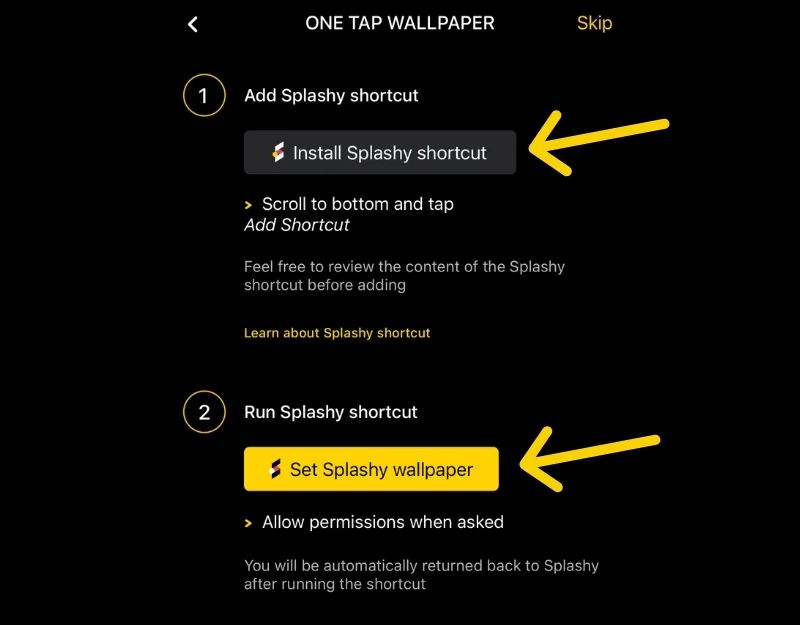
คุณสามารถดาวน์โหลดแอปได้ฟรีจาก App Store เมื่อตั้งค่าแอป ให้อนุญาตให้แอปสร้างและเพิ่มทางลัดไปยังหน้าจอหลัก ทำตามคำแนะนำบนหน้าจอเพื่อสร้างทางลัด คุณสามารถแตะที่ปุ่มลัดเพื่อเปลี่ยนวอลเปเปอร์หรือทำให้ปุ่มลัดอัตโนมัติในแอพปุ่มลัดบน iPhone ของคุณเพื่อเปลี่ยนวอลเปเปอร์โดยอัตโนมัติ
.
เปลี่ยนวอลเปเปอร์ iPhone ของคุณโดยอัตโนมัติ
iOS นำเสนอคุณสมบัติการปรับแต่งที่จำกัด ไม่ว่าจะเป็นการเปลี่ยนแบบอักษร การลบวอลเปเปอร์ หรือการตั้งค่าธีม เช่นเดียวกับการเปลี่ยนวอลเปเปอร์บน iPhone โดยอัตโนมัติ Photo Shuffle ในการตั้งค่าวอลเปเปอร์ทำให้คุณสามารถตั้งค่ารูปภาพต่างๆ เป็นวอลเปเปอร์และเปลี่ยนเป็นประจำ อย่างไรก็ตาม จำกัดอยู่เพียงวอลเปเปอร์รูปภาพเท่านั้น โชคดีที่คุณสามารถใช้ทางลัดหรือแอปของบุคคลที่สามเช่น Splashy เพื่อเปลี่ยนวอลเปเปอร์บน iPhone ของคุณโดยอัตโนมัติ
นอกจากวิธีการเหล่านี้แล้ว คุณยังสามารถเปลี่ยนวอลเปเปอร์ได้โดยอัตโนมัติเมื่อเปิดใช้งานโหมดโฟกัส หากต้องการเปลี่ยนวอลเปเปอร์ iPhone ในโหมดโฟกัส ให้ไปที่ การตั้งค่า > โฟกัส เลือกโปรไฟล์โฟกัส ไปที่ ปรับแต่งหน้าจอ แตะ เลือกหน้าจอที่คุณต้องการเพิ่มวอลเปเปอร์ จากนั้นเลือกวอลเปเปอร์หน้าจอล็อกที่มีอยู่หรือสร้างใหม่โดยแตะ ปุ่มแกลเลอรี เลือกวอลเปเปอร์ ปรับแต่งหน้าจอล็อคตามต้องการ แล้วแตะเพิ่มเพื่อตั้งค่าวอลเปเปอร์
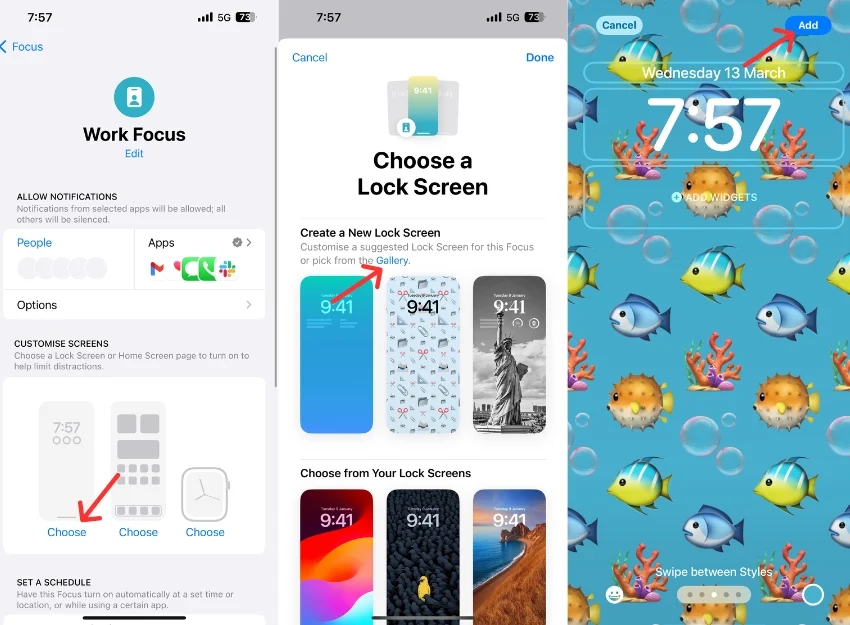
คำถามที่พบบ่อยเกี่ยวกับการเปลี่ยนวอลเปเปอร์โดยอัตโนมัติบน iPhone
1. ฉันจะตั้งค่าวอลเปเปอร์ iPhone ของฉันให้เปลี่ยนโดยอัตโนมัติได้อย่างไร
คุณสามารถใช้คุณสมบัติ Photo Shuffle, แอพ Shortcut บน iPhone ของคุณ หรือแอพ Splashy บน iPhone ของคุณเพื่อเปลี่ยนวอลเปเปอร์โดยอัตโนมัติ
2. แอพใดบ้างที่สามารถเปลี่ยนวอลเปเปอร์ iPhone ของฉันได้ทุกวัน
คุณสามารถใช้แอปต่างๆ เช่น Splashy ซึ่งเป็นโปรแกรมเปลี่ยนวอลเปเปอร์อัตโนมัติ เพื่อเปลี่ยนวอลเปเปอร์ของ iPhone ของคุณได้ทุกวัน
3. ฉันสามารถใช้รูปถ่ายเพื่อเปลี่ยนวอลเปเปอร์ iPhone โดยอัตโนมัติได้หรือไม่
ใช่ คุณสามารถใช้รูปภาพเพื่อเปลี่ยนบน iPhone ของคุณโดยอัตโนมัติ วิธีการสลับรูปภาพและทางลัดรูปพื้นหลังอัตโนมัติช่วยให้คุณเปลี่ยนรูปภาพบน iPhone ของคุณได้โดยอัตโนมัติ
4. เป็นไปได้ไหมที่จะทำการเปลี่ยนแปลงวอลเปเปอร์โดยอัตโนมัติโดยไม่มีแอปของบุคคลที่สาม?
ได้ คุณสามารถใช้คุณสมบัติ Photo Shuffle หรือทางลัด iOS เพื่อเปลี่ยนวอลเปเปอร์บน iPhone ของคุณโดยอัตโนมัติโดยไม่ต้องใช้แอพของบุคคลที่สาม
